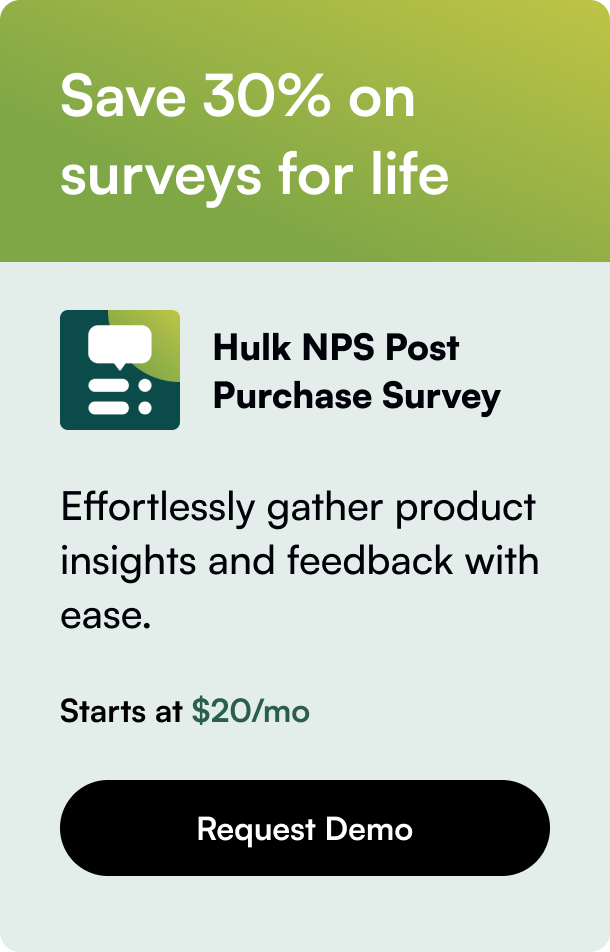顧客事件是您的目標受眾透過不同的互動點與您的業務互動,提供洞察他們如何與您的業務互動的行動。這包括付款、啟動銷售,這是一個關鍵的互動點。集成第三方服務通過使用像素生成的顧客事件數據,提高了您的營銷自動化和分析的效能。
對這些行為有更好的理解,可以大幅改進您的銷售策略,提供數據以優化您的營銷自動化、分析和目標受眾。集成的第三方服務可以利用這些通常稱為日誌的顧客事件數據,進一步調整您的銷售方法。
該博客將幫助品牌開發人員理解如何通過 Shopify 帳戶添加和管理這些像素。好吧,讓我們從基礎知識開始吧?
像素是什麼?
從像素是什麼,到為您的 B2B 受眾創建自定義像素,再到確保在各種渠道上成功實施它們至您的商店,本指南涵蓋了您需要了解的所有方面,以在 Shopify 社區內有效管理顧客互動。您可以使用 Shopify 像素管理器來管理跟踪顧客事件的像素。
Shopify 像素管理器可以讓您添加和管理像素以跟踪顧客事件。顧客事件是在顧客的瀏覽器中發生的操作,例如點擊鏈接或將商品添加到購物車中。
Shopify 管理員的“顧客事件”部分是專家可以添加和管理像素的地方。
像素可以以兩種方式添加或遷移至您的線上商店:由營銷和數據收集應用程序安裝的應用程序像素,以及開發人員可以通過帳戶中的像素管理器手動添加的自定義像素。
以前,商家可以手動添加 JavaScript 代碼片段到他們的線上商店中。他們可以在線設置、結帳腳本和應用程序中這樣做。大多數情況下,這些腳本的質量都沒有經過檢查,管理它們需要花費大量的時間。有了像素管理器,您的腳本保存在一個單一的管理工具中,並在沙箱環境中運行。
在開始之前,請確保您的主題不包含任何現有的追踪代碼。這些代碼通常可以在類似 theme.liquid、product.liquid 和 checkout.liquid 的液態模板,以及結帳設置中的附加腳本字段中找到。此步驟非常重要,以確保您可以放心地繼續前進,而不必擔心腳本衝突的問題。
在您的商店中包含應用程式像素或自定義像素的好處
- 訪問您的線上商店上的顧客事件流,如結帳事件。
- 為您的線上商店和您的客戶提供額外的保護,包括更好地控制與第三方供應商分享的顧客信息。
- 防止未經授權的代碼執行非功能性的 JavaScript 或破壞您的線上商店和結帳。
- 用於隱私合規的集成工具
創建自定義像素的代碼
創建第三方 JavaScript SDK
像素連接的代碼是由您使用的第三方服務提供的。追踪代碼和 JavaScript SDK 通常是像素的兩個組成部分。Shopify 像素沙箱只允許 JavaScript,因此必須刪除代碼中的任何 HTML 部分。
以下是一個 Meta 像素的示例。不同的第三方之間的 pos 像素會有一個小的變化。
![]()
圖片來源:Shopify
您可能會發現使用 script src=. 載入的域像素。Shopify 的像素不支援 HTML,所以您需要將其更改為 JavaScript 等效項。該代碼中的跟踪 PageView 事件的代碼也已被刪除,因為將在下一步中添加它。

圖片來源:Shopify
您可能會發現使用 script src=. 載入的像素。Shopify 的像素不支援 HTML,所以您需要將其更改為 JavaScript 等效項。
您還可以查看如何訂閱標准事件和自定義顧客事件,這使您可以跟踪額外的顧客事件,例如某人點擊按鈕的情況。例如,如果您想跟踪特定訂單的出現,可以為此創建一個自定義事件並訂閱它。
下面是 Google Analytics 像素的示例:
![]()
圖片來源:Shopify
您可以使用以下 JavaScript 代碼代替脚本 src= 部分。請確保 src 屬性始終與 HTML 版本相符:

圖片來源:Shopify
訂閱標准事件
Meta 的像素的 PageView 事件如下所示。您應該知道,函數 fbq("track") 是 Meta 代碼的一部分,每個業務都會有一個不同的版本,您必須諮詢他們的文檔。

圖片來源:Shopify
您可以將一些事件的元數據傳遞到您的像素中。下面是將一些產品信息提供給 Meta 的 ViewContent 事件的示例:

圖片來源:Shopify
訂閱自定義顧客事件
如果您想要跟踪額外的顧客事件,例如某人點擊按鈕的情況,可以添加自定義顧客事件。您可以以相同的方式訂閱標准事件和自定義事件。
聲明您希望訂閱的事件的名稱,並將此信息發送給第三方服務提供商的像素。
以下是自定義事件可能出現在主題的液態文件中的示例:

圖片來源:Shopify
以下是您可以設置像素以訂閱該自定義事件的一種方法:
![]()
圖片來源:Shopify
添加自定義像素
在添加自定義像素之前,請先刪除或更改所有現有像素,以避免重複計算顧客事件。必須從所有位置手動刪除現有的像素代碼,包括 theme.liquid、checkout.liquid 和結帳設置中的附加腳本。
步驟:
1. 通過 Shopify 管理員 > 顧客事件 開啟設置。

圖片來源:Shopify
2. 為您的像素命名。如果您輸入的是現有的自定義像素名稱,將要求您為像素命名。
3. 单击添加像素以訪問事件編輯器。
![]() 圖片來源:Shopify
圖片來源:Shopify
4. 在 Code 窗口中,粘貼您自己的 JavaScript 像素代碼。
5. 单击保存以保存您的自定義像素。如果您準備好連接您的自定義像素並開始跟踪事件,可以单击連接像素進行連接。
在 Shopify 商店中連接自定義像素
在添加自定義像素之後,您必須將其連接到您的商店,以便開始跟踪顧客事件。
步驟:
- 從 Shopify 管理員中的顧客事件頁面,單击自定義像素。
- 在标题 未連接的像素下,您可以看到所有當前未連接的自定義像素。單击該自定義像素右側的連接。
閱讀 Shopify 的服務條款。如果您的像素符合該服務的要求,可以单击連接。
斷開並刪除自定義像素
要停止跟踪您添加自定義像素的事件,必須手動從您的線上商店中分離像素。
步驟:
- 從 Shopify 管理員的顧客事件頁面上單擊 自定義像素。
- 當前連接的自定義像素顯示在列表的頂部。单击您想要断開的自定義像素行上的 斷開。當像素被斷開連接時,並不會刪除它。
您還可以刪除掉不再需要的任何自定義像素。
步驟:
- 在 Shopify 管理員的顧客事件頁面上, 單擊 自定義像素。
- 單擊您要更改的自定義像素行上的... 按鈕。
單擊刪除。如果您確認刪除,自定義像素將從像素管理器中移除。
總結
在創建自定義像素之前,請確保您熟悉像素配置。
以下是需要牢記的一些事項:
- 始終確保您了解您放置到網站結帳中的代碼,或從 Shopify 專家那裡獲得自定義像素。
- 由於像素在安全沙箱環境中運作,對於可以發布的數據有限制。
- Web 像素擴展 API 讓您可以訪問瀏覽器 API,並使用 Shopify Lax 或 Strict 沙箱訂閱顧客事件。